5 种领先 DVD 复印机的广泛回顾
DVD 复印机软件对于数据保存和个性化 DVD 复制至关重要。 它为每个用户提供复制 DVD 的服务,同时保持质量和内容。 但是,并非所有可用的在线工具都可以制作高清副本或备份。 因此,我们编制了一份最佳名单 DVD拷贝 本次综合审查中的软件。 无需再寻找可靠的 DVD 复印机来复制您喜爱的收藏。

DVD 复制是复制 DVD 上内容的过程。 当您继续使用 DVD 时,它们很容易损坏、沾上灰尘和微小划痕,从而导致故障。 有时,您可能会放错地方,或者更糟糕的是,丢失它们。 因此,通过复制 DVD 来保留 DVD 的备份非常重要。 无论是出于娱乐、存档还是专业目的,DVD 复制确实很有帮助。
现在,如果您想将 DVD 转换为数字文件以将其保存在计算机上,或将其复制到空白 CD/DVD 中,请继续阅读本文。
您可以在互联网上找到大量用于 DVD 复制的软件。 在本节中,我们将介绍一些您可以使用的最佳 DVD 复制软件。
AnyMP4 DVD Copy 是最好的 DVD 复制软件之一。 它提供了一套全面的功能来满足各种 DVD 复制需求。 该工具可让您轻松创建 DVD 的无损 1:1 副本。 同时,它还能保持 DVD 的原始质量和内容。 它还支持各种 DVD 格式,例如 DVD-5、DVD-9、DVD-R、DVD+R 等。 您还可以选择不同的复制模式选项:完整复制、主要影片和自定义。 您可以将 DVD 视频克隆到 完整副本,包括片尾字幕、广告等。 如果您想简单地复制主要电影标题,您可以使用 主要电影 选项。 最后,如果您想亲自挑选要复制的某些剪辑,请选择 定制 选项。 此外,您可以选择特定的音轨和字幕并删除不需要的内容。 最后但并非最不重要的一点是,无论您是专业人士还是初学者,您都可以使用它,因为它的界面简单明了。
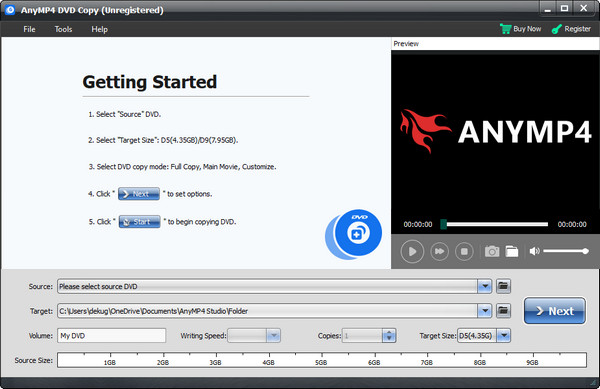
WinX DVD复制专业版 是一款可靠的 DVD 复制工具,提供标准复制选项。 使用它,您可以在不到一个小时的时间内创建相同的 DVD 副本。 您可以根据您的喜好和要求自定义复制过程。 因此,寻求快速、简单的 DVD 复制解决方案的用户通常更喜欢它。 然而,该工具缺少一个重要功能,即将其压缩成较小尺寸的光盘,这阻碍了复制的成功。 除此之外,它还使用大量的系统资源。
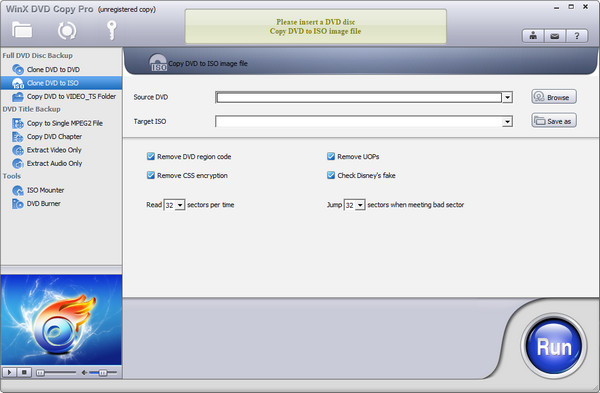
DVDFab DVD复制 是 DVDFab 一体化软件的一部分,提供免费和付费版本。两个版本都支持完整光盘复制和主电影复制。它们还具有第三方刻录引擎和 DVD9 无损备份。 DVDFab 是一个 可靠的 DVD 复制软件 适用于自制和受版权保护的 DVD。该软件会定期更新以纳入对新 Java 保护的支持。
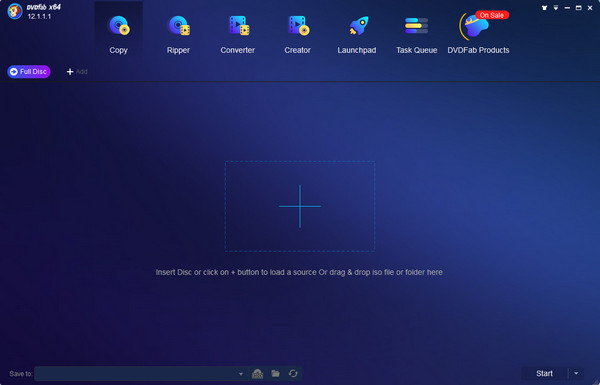
BurnAware 是一款用于 CD、DVD 和蓝光光盘的 DVD 刻录和复制软件。 用户可以编写各种内容类型,例如数码照片、档案、文档等。 此外,它还提供光盘到光盘复制、擦除可重写光盘和数据验证。 然而,一些首次使用的用户可能会发现界面导航令人困惑。 尽管如此,用户一旦熟悉了该软件就可以使用其功能。
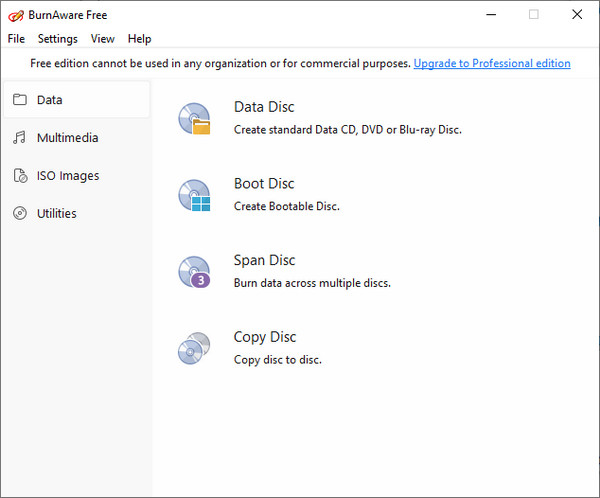
DVD克隆 是一款长期提供DVD复制服务的软件。 该工具具有快速、精确的 DVD 克隆功能。 您还可以选择 快捷配送 和 专家 模式。 这样,您将更好地了解和使用该软件。 虽然 DVD Cloner 使复制变得快速和容易,但对于偶尔使用的用户来说,它的价格可能有点高。
如果您正在寻找如何将 DVD 复制到闪存驱动器或计算机, AnyMP4 DVD Copy 是最好的选择。 该工具还可以 将 DVD 复制并保存到 PC/Mac、DVD 到 DVD、DVD 到 USB 等等。 按照以下步骤了解如何轻松地将 DVD 复制到计算机或闪存驱动器。
下载 DVD复制 Mac 或 Windows 操作系统上的软件。 然后,在安装过程后启动该工具。
然后,将要复制的 DVD 插入计算机的 DVD 驱动器中。 然后,选择 来源 从下拉列表中选择 DVD。 选择目标文件夹或闪存驱动器来保存复制的 DVD。 并选择 下一页.
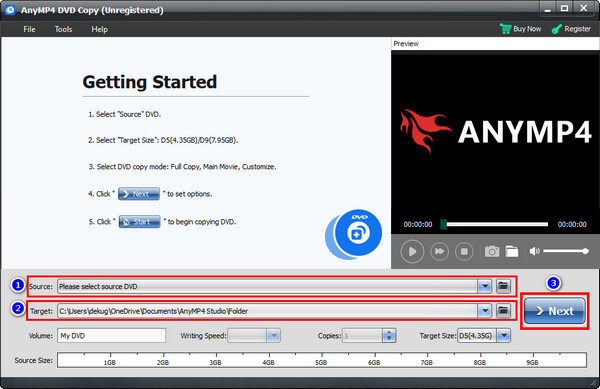
接下来,选择复制模式 完整副本, 主要电影及 定制。 如果你选择 定制,您可以编辑音轨、字幕或删除不需要的内容。 之后,单击 下一页 按钮。
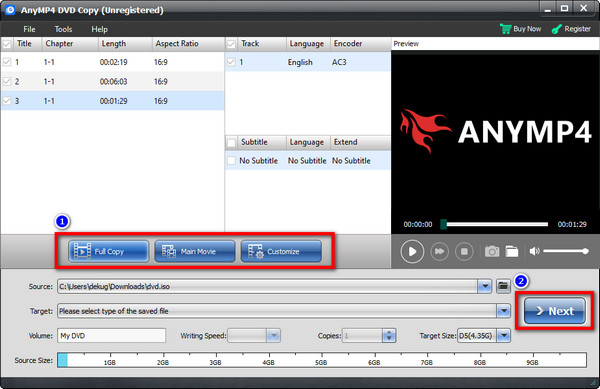
现在,跳过或删除菜单来播放主要电影。 最后,勾选 Start 开始 按钮继续复制过程。 完成后,从计算机的 DVD 驱动器中弹出源 DVD。 并访问目标文件夹或闪存驱动器中复制的文件。
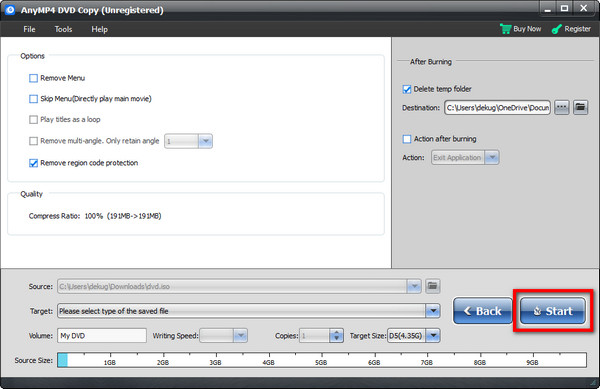
DVD 可以复制到电脑上吗?
是的你可以。 如今大多数蓝光光盘都能够保存 4K 视频。 然而,这样做时仍然需要考虑一些事情,例如蓝光兼容性、容量和支持 4K 的编码。
重新制作 DVD 意味着什么?
重新制作 DVD 意味着提高原始 DVD 的视频和音频质量。 此过程涉及以更高分辨率或比特率重新编码内容。 然后,改善颜色和对比度并增强音频保真度。 重新制作后的观看体验比标准 DVD 版本有所改善。
DVD 可以重写多少次?
DVD 可以重写的次数取决于 DVD 的类型及其格式。 DVD-RW 光盘可擦除,最多可重写一千次。 同时,DVD+RW 光盘具有类似的可重复使用寿命。
现在DVD已经过时了吗?
不会。由于数字流媒体服务和可下载内容的出现,DVD 不再那么受欢迎。 所以,它并没有完全过时。
您可以擦除 DVD 并重新使用它吗?
是的,如果 DVD 是可重写光盘(DVD-RW 或 DVD+RW),您可以擦除它并重新使用它。 但 DVD-R(DVD-Recordable)光盘是不可擦除的并且只能写入一次。 因此,可以使用 DVD 刻录软件擦除 DVD-RW 和 DVD+RW 光盘。 然后,可以用新的数据或内容重写它。
到目前为止,您已经学会了 5 个最好的软件 DVD拷贝。 从当今大量可用的软件中进行选择可能具有挑战性。 除此之外,选择一个可靠的工具来帮助您轻松备份或复制 DVD 也至关重要。 所以,我们推荐 AnyMP4 DVD Copy 适合那些寻找完美且易于使用的工具的人。 在 Windows 或 Mac 操作系统上复制或克隆 DVD 时,该软件确实表现出色。
更多阅读
将DVD保存到计算机 - 如何将DVD翻录并复制到Windows 10 / Mac
您可以在这里获得 5 种经过验证的方法来将 DVD 保存到数字文件以进行备份,而不会造成质量损失。 本文将向您展示如何将 DVD 翻录和复制到计算机。
幸运的是,如果您正在寻找值得称赞的外置蓝光刻录机,当您点击这篇文章时,您将遇到五个最佳购买选择。
只需阅读并检查如何去除 DVD 或蓝光光盘上的划痕。 此外,您可以通过简单的步骤制作 DVD/蓝光电影的副本。
与所有光盘一样,DVD 也很容易被划伤。 所以今天,让我们学习清洁 DVD 的最佳方法。 这篇文章还介绍了如何保存光盘。